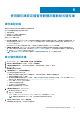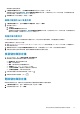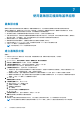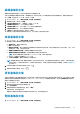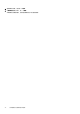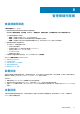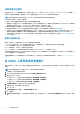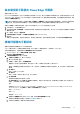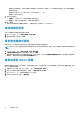Users Guide
使用叢集設定檔擷取基準組態
叢集設定檔
叢集設定檔可以讓您擷取組態基準 (硬體組態、韌體或驅動程式版本),然後根據組態基準識別漂移以維持叢集的所需狀態。
若要建立叢集設定檔,請確保您有下列其中任何一個設定檔:系統設定檔、韌體儲存庫設定檔、驅動程式儲存庫設定檔,或其組
合。建議針對基準叢集使用同質伺服器 (相同型號、相同硬體組態和相同韌體層級)。
● 建立叢集設定檔後,韌體和驅動程式儲存庫設定檔必須先剖析,才能用於建立叢集設定檔。
● 在建立叢集設定檔後,系統會建立相關聯韌體和驅動程式儲存庫的目前快照,以作為基準。如果原始儲存庫有所變更,叢集設定
檔必須再次更新,以反映變更。否則,對原始儲存庫執行的任何更新將不會更新到叢集設定檔快照。
● 叢集設定檔建立之後,便會觸發漂移偵測工作。
● 叢集與叢集設定檔產生關聯時,它會覆寫該叢集先前的叢集設定檔關聯 (如果有)。
● 如果有多個獨立的 vCenter 在 OMIVV 註冊,則建議您針對每個 vCenter 建立不同的叢集設定檔。
● 只有在 vSAN 叢集上才支援驅動程式的基準。
註: 不會考慮安裝在 OMIVV 外的驅動程式作為基準。
建立叢集設定檔
請確定:
● 您具有下列其中任何一個設定檔—系統設定檔、韌體儲存庫設定檔、驅動程式儲存庫設定檔,或其組合。
● vCenter 內會出現叢集。
1. 在 OMIVV 首頁上,相容性與部署 > 設定檔 > 叢集設定檔 > 建立新的設定檔。
2. 閱讀精靈中叢集設定檔頁面上的指示,然後按一下開始使用。
3. 在設定檔名稱與說明頁面上,輸入設定檔名稱與說明,然後按一下下一步。
設定檔名稱最多可達 200 個字元,說明最多可達 400 個字元。
4. 在相關聯的設定檔頁面上,選擇下列任一設定檔或其組合:
● 系統設定檔—選取系統設定檔會為叢集中的主機設定組態基準。針對基本和進階系統設定檔類型,系統設定檔名稱會以下列
格式顯示:基本_<系統設定檔名稱>,進階_<系統設定檔名稱>
● 韌體儲存庫設定檔—選取「韌體儲存庫」會為叢集中的主機建立韌體或 BIOS 基準。基準 vSAN 叢集不支援線上儲存庫。
● 驅動程式儲存庫設定檔—選取「驅動程式儲存庫」會為叢集中的主機建立驅動程式基準。您一次最多可將 10 個驅動程式與基準
相關聯。只有在 vSAN 叢集上才支援驅動程式的基準。
5. 按一下下一步。
相關聯的叢集頁面隨即顯示。
6. 在相關聯的叢集頁面上,執行以下工作:
a. 選取已註冊的 vCenter 伺服器之例項。
b. 若要建立叢集關聯,按一下瀏覽。
c. 選擇要建立基準的叢集。
d. 按一下確定。
選取的叢集會顯示於相關聯的叢集頁面。
e. 按一下下一步。
7. 在排程漂移偵測頁面上,選取日期與時間,然後按一下下一步。
摘要頁面隨即顯示提供叢集設定檔的相關資訊。
8. 按一下完成。
漂移偵測工作會在叢集設定檔儲存後立即執行,且之後會在已排程的時間內執行。在工作頁面檢視工作完成狀態。
註: 如果您在為叢集建立叢集設定檔後修改節點數目 (由 OMIVV 管理),則集合大小會在後續的漂移偵測工作中自動更新。
7
44 使用叢集設定檔擷取基準組態